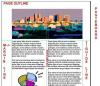Afbeelding tegoed: dusanpetkovic/iStock/GettyImages
Het is niet ongebruikelijk dat meerdere personen dezelfde desktop- of laptopcomputer in een professionele omgeving gebruiken. Om een gevoel van privacy en veiligheid te behouden, kunnen computergebruikers hun eigen computerinloggegevens instellen, die een unieke gebruikersnaam en wachtwoord gebruiken. Als een netwerkbeheerder de inloggegevens moet controleren, bestaan er specifieke privileges waarmee deze personen wachtwoorden kunnen ophalen die door andere computergebruikers zijn gemaakt. Als u begrijpt hoe u opgeslagen wachtwoorden kunt openen en bekijken, kunnen computerbeheerders beter toezicht houden activiteit op hun hardware en ervoor te zorgen dat gebruikers bij verlies weer toegang tot de computer kunnen krijgen wachtwoord.
Basisprincipes voor het ophalen van wachtwoorden verkennen
Zowel Windows- als Mac-besturingssystemen bieden computerbeheerders de mogelijkheid om wachtwoorden te bekijken en aan te passen als dat nodig is. In veel situaties is de beheerder van een computer gewoon de eerste die een inloggegevens instelt. Op de professionele werkplek neemt een IT-professional op kantoor vaak de rol van beheerder op zich, die helpt bij het maken van accounts voor werknemers en het opstellen van gebruiks- en beveiligingsprotocollen als dat nodig is. Voor pc's kan de beheerder de eigenaar van het apparaat zijn. Het is gebruikelijk dat pc's slechts één geregistreerde gebruiker hebben.
Video van de dag
Zodra de inloggegevens van de beheerder zijn vastgesteld, heeft deze persoon een reeks privileges en een mate van toegankelijkheid die niet aan andere gebruikers wordt verleend, tenzij specifiek verleend door de beheerder. De beheerder kan de wachtwoorden achterhalen die op uw computer worden gebruikt, terwijl andere gebruikers deze mogelijkheid mogelijk niet hebben.
Ontdekken hoe u opgeslagen wachtwoorden kunt bekijken
Na het voltooien van het inlogproces als beheerder, worden uw volgende stappen bepaald door het specifieke besturingssysteem dat u gebruikt. Als u op een Mac werkt, kunt u opgeslagen wachtwoorden bekijken door de map "Hulpprogramma's" in de map "Toepassingen" te openen en de optie "Sleutelhangertoegang" in het venster te selecteren. Vanaf hier kunnen beheerders op elk moment alle wachtwoorden die op de computer zijn opgeslagen nauwkeurig bekijken.
Op een Windows-computer kunnen beheerders de huidige wachtwoorden bekijken door het venster "Uitvoeren" in het menu "Start" te openen en "keymgr.dll" in de prompt te typen. Hierna wordt het programma Key Manager geopend en worden alle wachtwoorden weergegeven die op de computer zijn gevonden. Deze lijst bevat wachtwoorden die zijn gemaakt door andere gebruikers van het apparaat.
Met deze informatie kunnen computerbeheerders nauw toezicht houden op de hardware en ervoor zorgen dat nieuwe accounts en wachtwoorden die worden aangemaakt, voldoen aan gedefinieerde parameters.